Или как сделать подпись в фотошопе
В этом уроке мы рассмотрим, как создавать эффектный ГигаБар в программе Photoshop.
Все исходники, которые я использовала для этого урока, вы можете скачать
Для начала выбираем картинку, из которой будем делать ГигаБар.
Я выбрала эту

Теперь создаем новый документ размером 500х180 px и переносим туда картинку и выставляем ее посередине.

Создаем дубликат нашей картинки (Ctrl+J). Переходим на нижнюю картинку и растягиваем ее с помощью трансформации по всей ширине Гигабара.
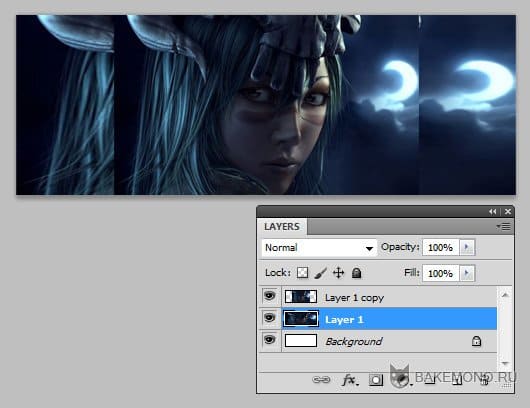
Теперь соединяем все слоя в один (Ctrl+Shift+E). Выбираем инструмент палец в форме текстурной кисти (такие кисти можно скачать тут). И аккуратно размазываем все кроме головы.
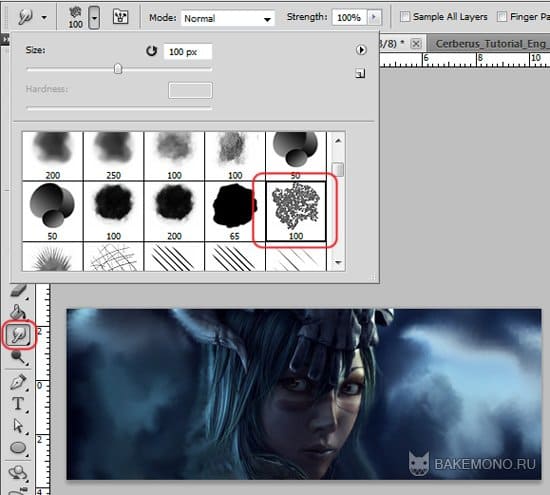
Открываем абстракцию.

Переносим ее на наш Гигабар и выставляем настройки для слоя Color Dodge (осветление основы).

Открываем текстуру с эффектом свечения и устанавливаем ее в левом углу.

Для текстуры выставляем настройки слоя Color Dodge (осветление основы).

Теперь добавляем в левый угол еще одну текстуру.
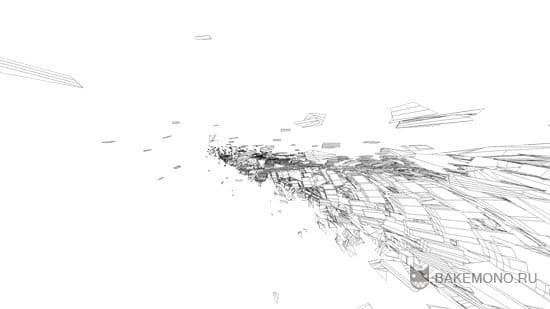
Поворачиваем ее, так как вам необходимо и выставляем в настройки слоя Divide (разделитель).

Опять в левый угол выставляем текстуру с пузырями.

В настройках слоя ставим Screen (осветление)

Теперь избавимся от фиолетового оттенка.
Заходим в меню быстрого вызова корректирующих слоев (и нижней панели слоев) и вызываем Hue/Saturation (цветовой тон/насыщенность). Затем выставляем необходимые настройки.
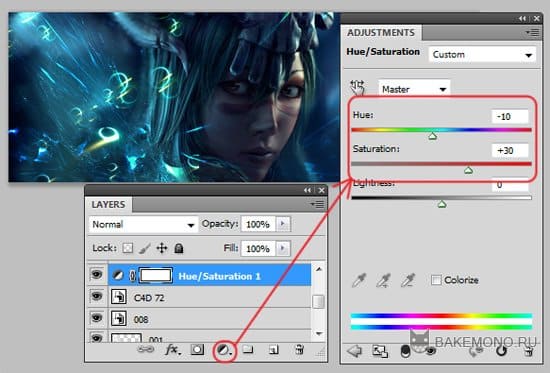
Теперь добавим немного зеленоватого оттенка. Опять идем в меню быстрого вызова корректирующих слоев (и нижней панели слоев) и вызываем Photo Filter (фотофильтр).
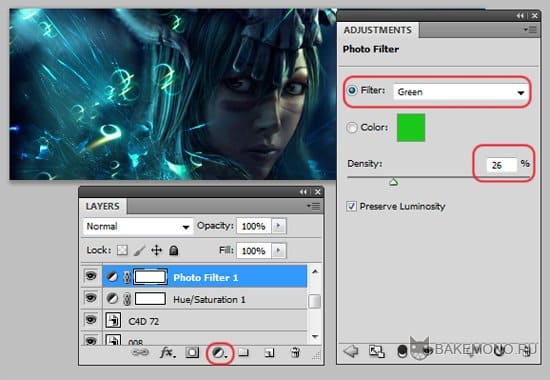
Теперь остается добавить рамочку и подпись.



